Zakázanie doplnku AdBlock
Reklamy zablokované v posledných rokoch sa stali tak populárne, že stoja takmer vo všetkých prehliadačoch. Ale niekedy sa ich musíte chvíľu zbaviť, aby ste si mohli pozrieť túto stránku. Tento článok vám ukáže, ako zakázať blokovanie adries AdBlock.
AdBlock - jeden z najpopulárnejších a najspoľahlivejších blokátorov reklám, ktorý je nainštalovaný ako plug-in pre prehliadač. Existujú však stránky, ktoré neumožňujú niektoré používateľské stránky s blokátorom. Preto by sa niekedy malo vypnúť, ale ako to urobiť, budeme to zistiť nižšie.
obsah
Ako zakázať program AdBlock
Ako zakázať program AdBlock v prehliadači Google Chrome
V prehliadači Google Chrome je vypnutie pluginu AdBlock veľmi jednoduché. Stačí kliknúť na jeho ikonu, ktorá sa zvyčajne nachádza v pravom hornom rohu a kliknite na tlačidlo "Pozastaviť".
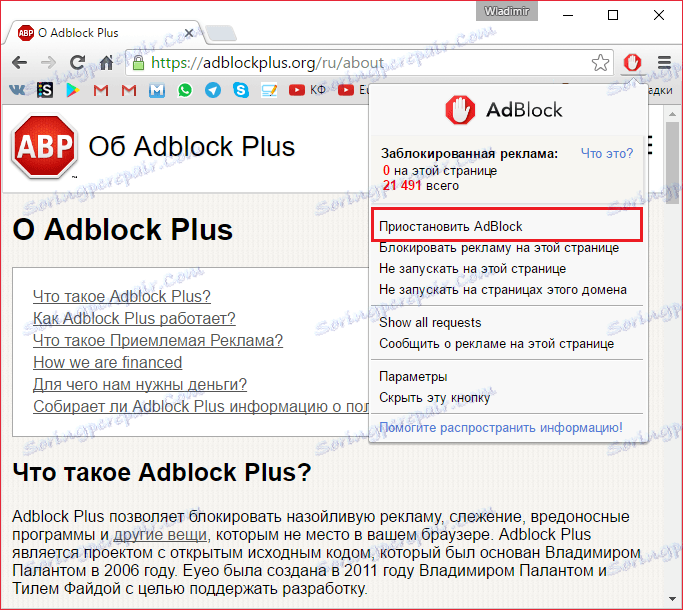
Táto funkcia zakáže službu AdBlock, ale môže sa zapnúť pri najbližšom zapnutí prehliadača. Ak tomu chcete zabrániť, môžete prejsť na nastavenia
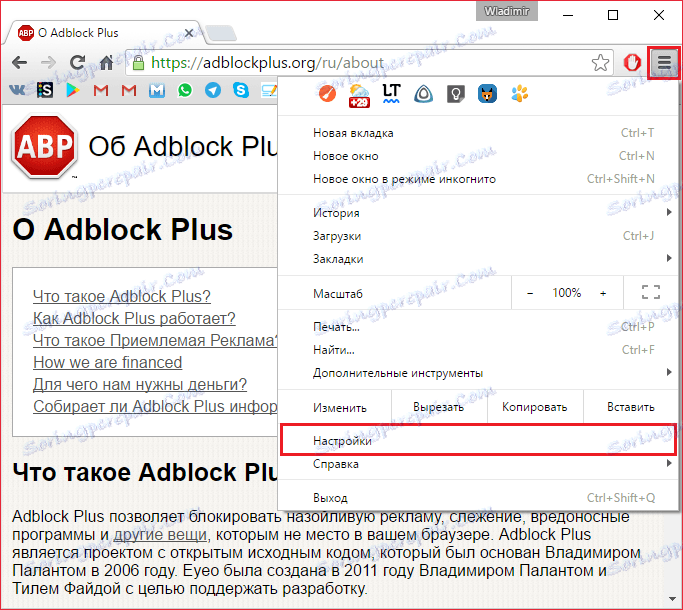
Potom prejdite na kartu "Rozšírenia"
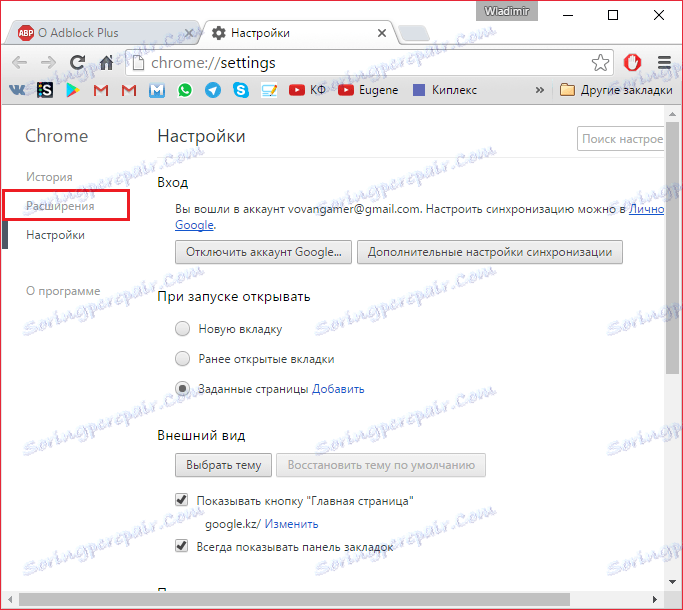
Nájdeme tam AdBlock a odstránime zaškrtnutie z políčka "Enabled"
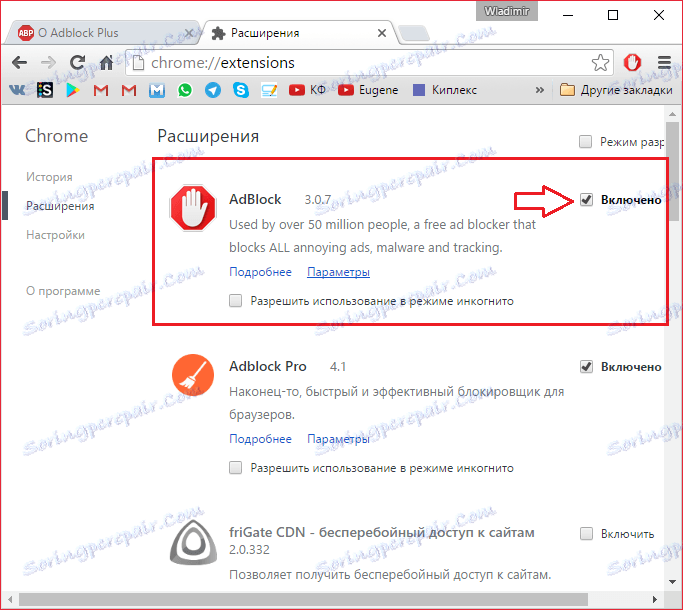
Všetko, teraz sa tento doplnok nezapne, kým ho nechcete.
Ako zakázať službu AdBlock v službe Opera
Ak chcete zablokovať službu AdBlock v službe Opera, musíte otvoriť položku "Správa rozšírení"
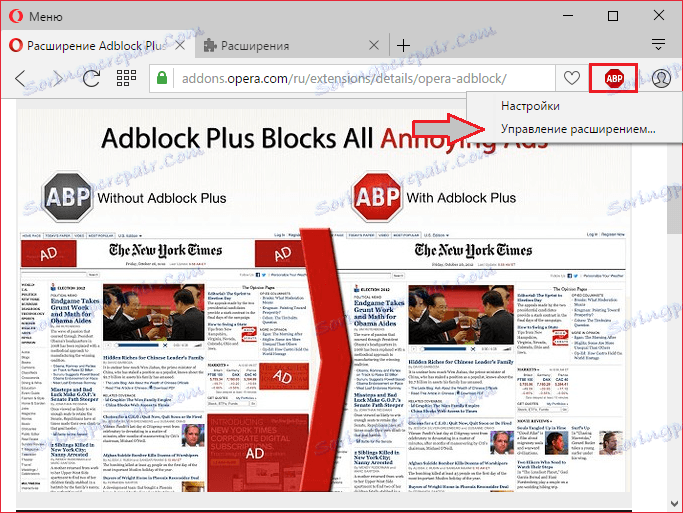
Nájdite v zozname rozšírení AdBlock a kliknite na tlačidlo Odpojiť pod ním.
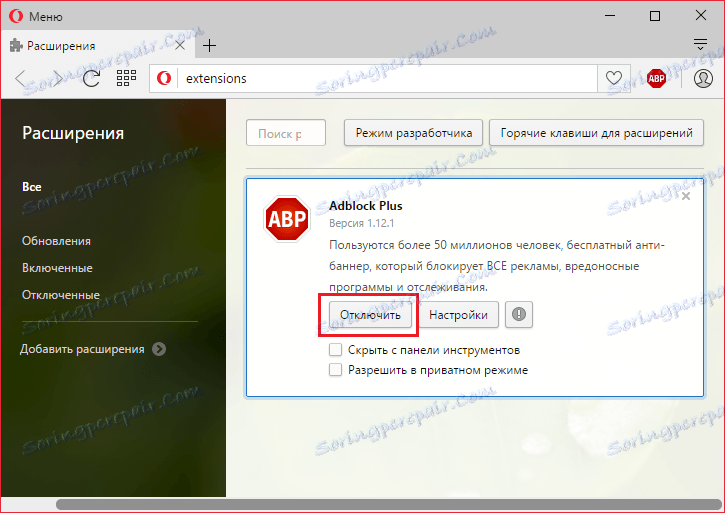
Všetci, ak chcete znova zapnúť, budete musieť robiť rovnaké operácie, až potom budete musieť kliknúť na položku "Povoliť".
Ako zakázať program AdBlock v prehliadači Yandex
Zakázanie tohto pluginu v prehliadači Yandex je takmer rovnaké ako v prehliadači Google Chrome. Kliknite na ľavé tlačidlo na ikone AdBlock a kliknite na položku "Pozastaviť".
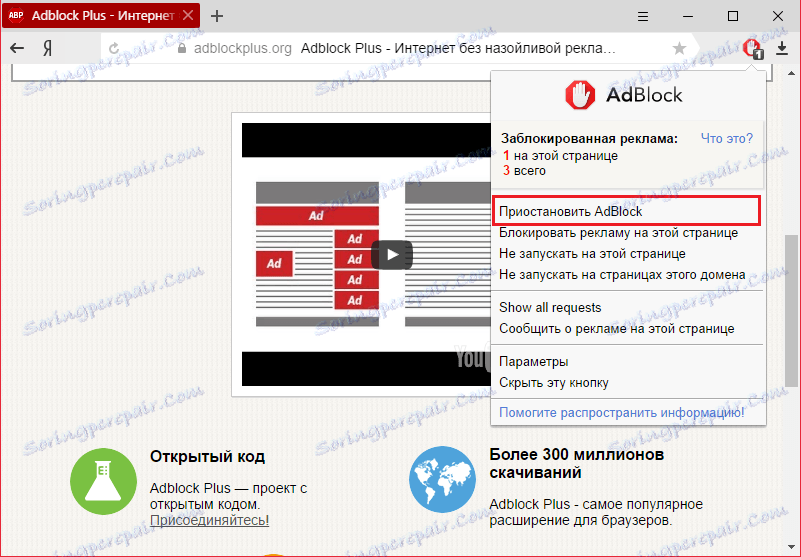
Alebo prostredníctvom nastavení doplnkov.
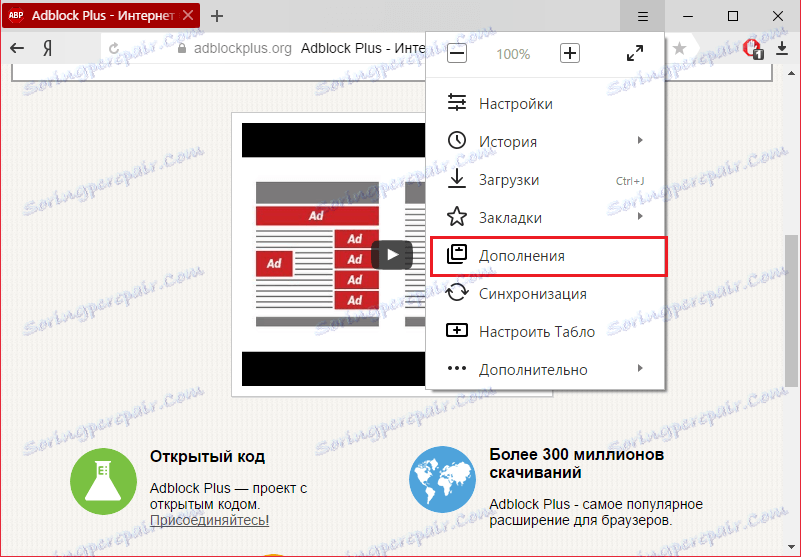
Tu nájdete AdBlock a jednoducho ho vypnite stlačením tlačidla napravo.
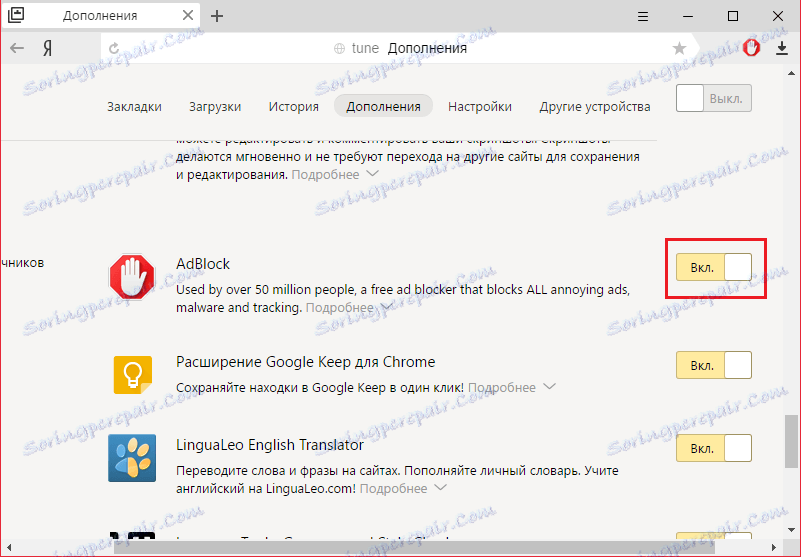
Ako zakázať AdBlock v Mozile
Niektoré verzie Mozilly majú už po inštalácii blokovanie adries. Je však tiež veľmi jednoduché vypnúť tu.
Tu, rovnako ako v prípade prehliadača Google Chrome, máte dva spôsoby, ako zakázať službu AdBlock. Prvý spôsob je kliknúť na ikonu AdBlock na paneli úloh a vybrať jednu z možností vypnutia:
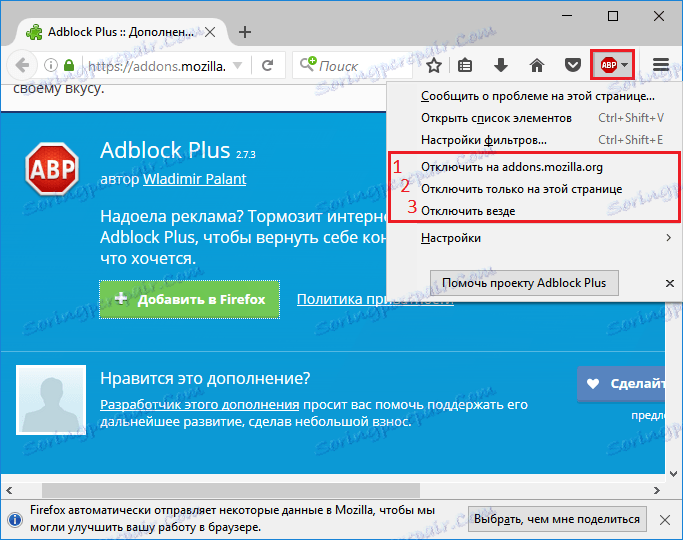
- 1) Zakázanie blokátora pre túto doménu
- 2) Vypnutie blokovania len pre túto stránku
- 3) Blokovacie výlety pre všetky stránky
Druhým spôsobom je zablokovanie blokovania nastaveniami doplnkov. Táto metóda je užitočná, keď sa ikona AdBlock nezobrazí na paneli úloh programu Firefox.
Aby ste to dosiahli, musíte prejsť na nastavenia doplnku kliknutím na ikonu ponuky (1) a vybrať položku "Doplnky".
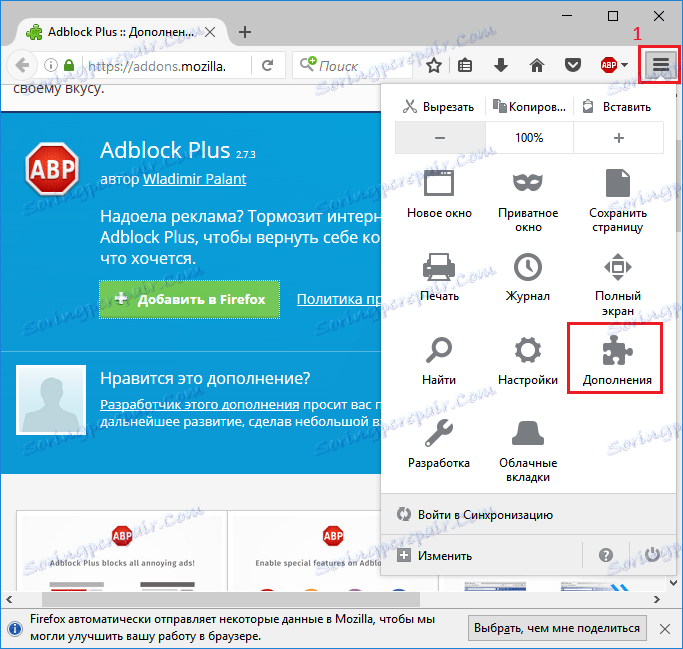
Teraz je potrebné otvoriť okno rozšírení kliknutím na tlačidlo mozaiky (1) a kliknutím na tlačidlo "Zakázať" vedľa prípony AdBlock.
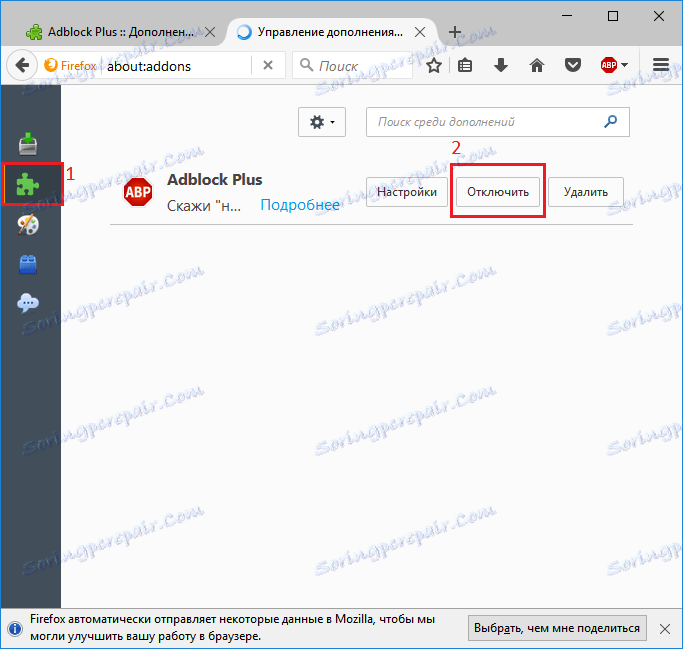
Diskutovali sme o tom, ako v súčasnosti zakázať doplnok AdBlock pre štyri najobľúbenejšie prehliadače. V iných prehliadačoch je princíp zhruba rovnaký ako tu, okrem toho, že nastavenia alebo rozšírenia môžu byť volané inak.